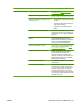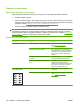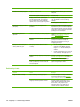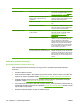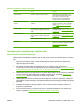HP LaserJet M1120 Series MFP User Guide
Rešavanje problema u vezi sa komunikacijom u mrežnom okruženju
Proverite navedene stavke da biste utvrdili da li uređaj komunicira sa mrežnim okruženjem.
1. Da li postoje neki fizički problemi koji sprečavaju komunikaciju radne stanice ili servera datoteka i
uređaja?
Proverite da li su pravilno podešeni mrežni kabl, priključci i usmerivač. Proverite da li dužine
kablova odgovaraju specifikacijama mreže.
2. Da li su mrežni kablovi pravilno priključeni?
Proverite da li je uređaj povezan na mrežno okruženje putem odgovarajućeg priključka i kabla.
Proverite svaki priključak kabla da utvrdite da li je dobro priključen i u odgovarajući ulaz. Ako se
problem nastavi, pokušajte sa drugačijim kablom ili priključcima na čvorištu ili primopredajnikom.
Trebalo bi da budu upaljene žuta lampica koja obeležava aktivnost uređaja i zelena statusna
lampica pored priključka za mrežu na zadnjoj strani uređaja.
3. Možete li da pošaljete ping na IP adresu uređaja?
Pokrenite prozor „command prompt“ i pošaljite ping uređaju sa računara. Na primer:
ping 192.168.45.39
Obavezno proverite da li ping prikazuje RTT vreme.
Ako možete da pošaljete ping uređaju, utvrdite da li postoji odgovarajuće podešavanje IP adrese
uređaja na računaru. Ako je odgovarajuće, izbrišite, zatim ponovo dodajte uređaj.
Ako ping komanda nije uspela, proverite da li su uključena mrežna čvorišta, zatim proverite da li
su mrežne postavke, uređaj i računar konfigurisani za isto mrežno okruženje.
4. Da li su u mrežno okruženje dodavani neki programi?
Proverite da li su kompatibilni i da li su pravilno instalirani sa odgovarajućim upravljačkim
programima štampača.
5. Da li drugi korisnici mogu da štampaju?
Problem je možda vezan za radnu stanicu. Proverite upravljačke programe radne stanice,
upravljačke programe štampača i preusmeravanje.
6. Ako drugi korisnici ne mogu da štampaju, da li koriste isti operativni sistem mreže?
Proverite da li je dobro podešen operativni sistem mreže.
SRWW Rešavanje problema sa povezivanjem 109